Windows là một hệ điều hành cho phép chúng ta thực hiện tất cả các loại nhiệm vụ phức tạp hơn hoặc ít hơn. Ngoài ra, những điều này đề cập đến tất cả các loại chế độ làm việc, cả chuyên nghiệp và liên quan đến giải trí. Điều rõ ràng là có những chương trình cung cấp thêm cho chúng tôi một số chương trình trong số đó. Đây là trường hợp mà chúng ta sẽ nói đến trong những dòng này, đó là chương trình được gọi là Clicador .
Như chúng tôi đã đề cập, hệ điều hành này, dẫn đầu không thể tranh cãi trong các đề xuất cho máy tính để bàn, cố gắng tạo điều kiện sử dụng hàng ngày cho nó. Đối với tất cả những điều này, chúng tôi sử dụng một loạt các chức năng rất quan trọng được điều chỉnh cho phù hợp với nhu cầu của từng chức năng. Nhiều người trong số này được tìm thấy trong Bảng điều khiển hoặc ứng dụng Cài đặt. Một ví dụ là khả năng tự động hóa các công việc hoặc quy trình hệ thống nhất định để chúng ta không cần phải chú ý đến chúng.

Đối với tất cả những điều này, giống nhau Windows hệ điều hành cung cấp cho chúng tôi một bộ lập lịch tác vụ tích hợp. Như bạn có thể tưởng tượng, điều này cho phép chúng tôi thực hiện một số hành động tự động mà không cần sự tương tác của chúng tôi. Nhưng điều này không phải lúc nào cũng hiệu quả như chúng ta muốn hoặc cần.
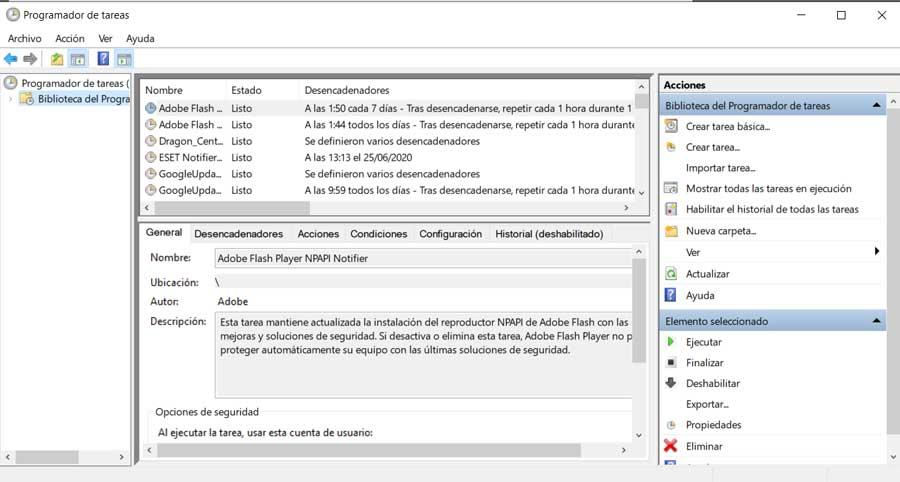
Những lợi ích mang lại khi sử dụng Clicador
Nhưng với mọi thứ và với nó, có một số hành động nhất định mà chúng tôi muốn tự động hóa và điều đó không thể thực hiện được từ Windows đã nói ở trên Task Scheduler . Điều này có nghĩa là chúng tôi thực hiện các nhấp chuột tự động trong một hoặc nhiều cửa sổ mà chúng tôi đã mở. Đây là điều mà trong một số trường hợp nhất định có thể rất hữu ích. Chính vì lý do này mà chúng ta có thể sử dụng giải pháp phần mềm có tên Clicador.
Cụ thể, đây là một chương trình tập trung vào việc cung cấp cho chúng tôi khả năng thực hiện nhấp chuột tự động vào Windows các cửa sổ. Hơn nữa, tất cả những điều này mà chúng tôi nhận xét, có thể được thực hiện ngay cả trong các cửa sổ mà chúng tôi đã thu nhỏ tại thời điểm đó. Bằng cách này, chúng tôi có thể tiếp tục làm việc với những người khác, trong khi Clicador thực hiện các nhấp chuột tự động đó trong nền. Bạn phải biết rằng có những đề xuất khác tương tự như những đề xuất này, nhưng phần lớn các nhấp chuột tự động vào cửa sổ đang mở hoặc trên màn hình.
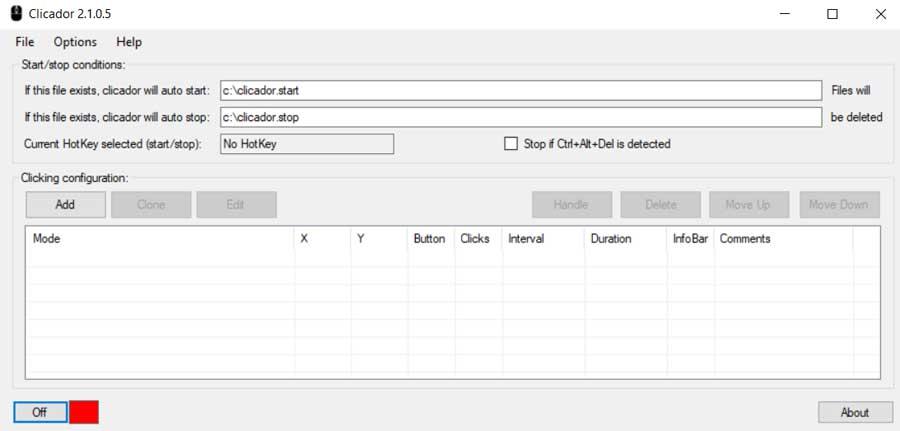
Khởi động chương trình để thực hiện các cú nhấp chuột tự động
Trước hết, chúng tôi sẽ nói với bạn rằng đây là một chương trình di động, vì vậy nó không cần phải được cài đặt trong Windows. Do đó, khi chúng ta đã chạy Clicador trên PC, việc đầu tiên chúng ta phải làm là nhấp vào nút Add. Như bạn có thể tưởng tượng, điều này sẽ cho phép chúng tôi tạo một tùy chỉnh mới nhấp chuột tự động cấu hình để sử dụng. Nói rằng điều này sẽ dẫn chúng ta đến một cửa sổ mới, nơi chúng ta sẽ có cơ hội thiết lập các tham số của riêng mình cho quá trình.
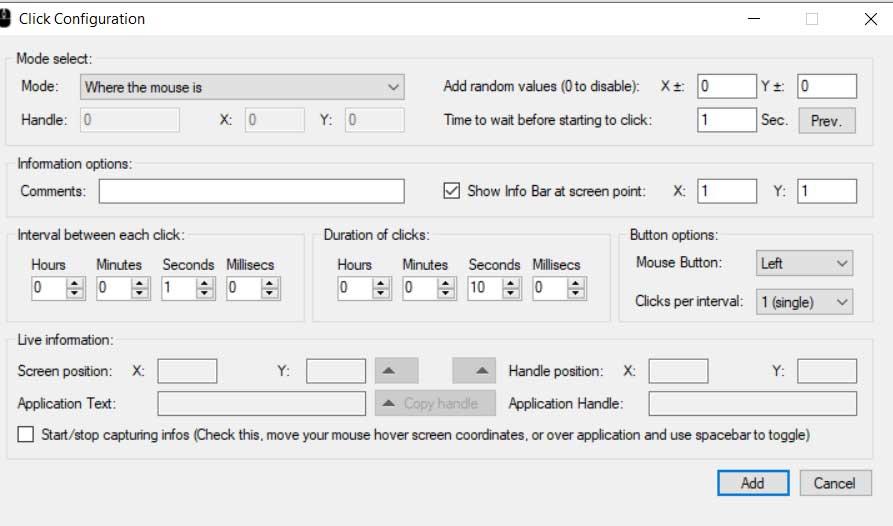
Tất nhiên, trước hết, để định cấu hình những gì chúng ta đang nói đến, trước tiên chúng ta phải đảm bảo rằng ứng dụng hoặc cửa sổ mà chúng ta muốn tạo nhấp chuột tự động đang mở. Như chúng tôi đã đề cập trước đây, trong trường hợp này, nó không quan trọng nếu nó được hiển thị hoặc thu nhỏ, trong khi nó đang hoạt động.
Cấu hình của nhấp chuột tự động trong Clicador
Chúng tôi thấy rằng trong cửa sổ mà chúng tôi tham chiếu, chúng tôi tìm thấy một số lượng tốt các thông số có thể tùy chỉnh. Trong số này, chúng tôi có thể đánh dấu các yếu tố như khoảng thời gian phải trôi qua giữa mỗi lần nhấp chuột tự động. Đồng thời, chúng ta có thể chỉ định khoảng thời gian tương tự hoặc nút chuột mà chúng ta muốn nó được thực hiện. Tất nhiên, có thể xảy ra trường hợp khá phổ biến là chúng ta muốn nhấp chuột tự động đó được thực hiện tại một điểm nhất định trong cửa sổ. Đó là lý do tại sao Clicador cũng cho phép chúng tôi chỉ định chính xác tọa độ về điểm đó mà chúng tôi quan tâm, một cái gì đó mà chúng tôi cũng có thể lập trình ngẫu nhiên.
Chúng tôi cũng có một số chế độ làm việc mà chúng tôi tìm thấy ở phần trên của cửa sổ này. Cụ thể trong phần được gọi là Chế độ, bạn sẽ thấy danh sách thả xuống với chúng để điều chỉnh chương trình theo nhu cầu của chúng ta.
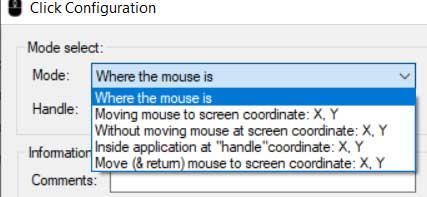
Khi chúng tôi đã tùy chỉnh điều này mà chúng tôi đã nhận xét với bạn, việc tiếp theo sẽ là kiểm tra cái hộp ở cuối cửa sổ. Điều này đọc thông báo Bắt đầu / dừng chụp thông tin được tắt theo mặc định. Vì vậy, khi đánh dấu nó, sau đó chúng ta phải đặt con trỏ chuột lên ứng dụng mà chúng ta muốn thực hiện các nhấp chuột tự động để thiết lập các tọa độ mà chúng ta đã thảo luận trước đó. Ví dụ, điều này sẽ rất hữu ích để chúng ta thực hiện một cú nhấp chuột tự động vào một nút nhất định trong cửa sổ mà chúng ta sẽ xử lý.
Do đó, khi nhấn phím khoảng trắng trên nút trong câu hỏi, chúng tôi nắm bắt tọa độ chính xác và do đó điểm sẽ được nhấp tự động. Các tọa độ này sẽ được lưu trong cấu hình của chính Clycer.
Lựa chọn thay thế cho Clicador
AutoHotkey: đây là một phần mềm thay thế mạnh mẽ cho phần mềm được đề cập trong cùng những dòng này cũng sẽ rất hữu ích. Tất nhiên, chúng ta phải lưu ý rằng đó là một đề xuất phức tạp hơn cho phép chúng ta tự động hóa tất cả các loại tác vụ trong Windows. Điều này bao gồm nhấp chuột tự động mà chúng tôi đã nói về. Tất cả điều này trong trường hợp này được thực hiện bằng cách tạo các tập lệnh nhất định mà chúng tôi có thể tùy chỉnh và thích ứng với những gì chúng tôi cần. Để thực hiện những gì chúng ta đang đề cập, chúng ta có thể tải xuống chương trình từ liên kết này .
AutoMouseClicker: là một phần mềm khác tự động hóa các thao tác nhấp chuột một cách đơn giản. Đây là một chương trình miễn phí có thể giúp chúng tôi bằng cách tự động nhấp chuột dựa trên tập lệnh mà chúng tôi xác định. Chúng ta có thể tải xuống nó từ liên kết này .
Cách tải xuống Clicador miễn phí
Như chúng tôi đã đề cập ở đầu những dòng này, khi chúng tôi nói về Clicador, chúng tôi đề cập đến một ứng dụng miễn phí. Do đó, để tận dụng lợi thế của nó, chúng tôi sẽ không phải trả một đồng euro nào. Đối với tất cả những điều này, chúng ta có thể nói thêm rằng chúng ta đang đề cập đến một chương trình di động, vì vậy sẽ không cần cài đặt nó trên hệ thống để nó hoạt động. Do đó, nếu bạn muốn hưởng lợi từ lợi thế được cung cấp bởi chương trình để tạo các cú nhấp chuột tự động, bạn có thể thực hiện từ đây .
